Kako zakleniti računalnik in izklopiti zaslon z enim klikom
V sistemu Windows lahko iz varnostnih razlogov zaklenete računalnik z uporabo Win + L bližnjico. Če niste spremenili privzetih nastavitev upravljanja porabe, se bo zaslon po 10 minutah izklopil. Windows ne ponuja domačega načina za izklop zaslona neposredno na zahtevo z izvajanjem ukaza ali pritiskom na gumb. Če računalnik zapuščate dlje časa, boste morda želeli zakleniti računalnik in takoj izklopiti monitor z enim klikom. To je mogoče storiti s preprostim skriptom.
Oglas
Da bo deloval, moramo uporabiti brezplačno programsko orodje Nirsoft Nircmd, ki vam omogoča nadzor različnih parametrov in funkcij operacijskega sistema iz ukazne vrstice. Prenesi NirCmdod tod.
- Pritisnite na Win + R bližnjične tipke na tipkovnici, da odprete pogovorno okno Zaženi, in nato vnesite beležnica v polje Run.
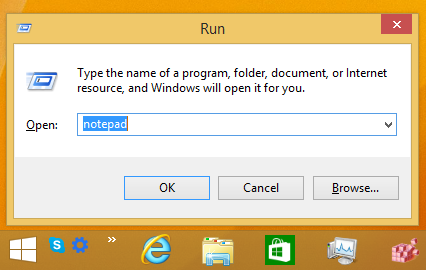
Nasvet: oglejte si naše končni seznam vseh bližnjic na tipkovnici Windows s tipkami Win. - Kopirajte in prilepite naslednje besedilo v beležnico:
»Zakleni računalnik in izklopi zaslon. '************************* ' Ustvaril Winaero. ' https://winaero.com. Zatemni WSHShell. Nastavite WSHShell=WScript. CreateObject("WScript. lupina") WSHShell. Zaženite "Rundll32.exe user32.dll, LockWorkStation", 0. WSHShell. Zaženite "nircmd.exe monitor async_off", 0. - V beležnici kliknite meni Datoteka -> Shrani element. Pojavilo se bo pogovorno okno »Shrani kot«. Poiščite želeno mapo, kamor želite shraniti skript, in vnesite "lock.vbs" z narekovaji v "Ime datoteke" besedilno polje (dvojni narekovaji so potrebni, da se datoteka neposredno shrani kot "lock.vbs" in ne "lock.vbs.txt"):
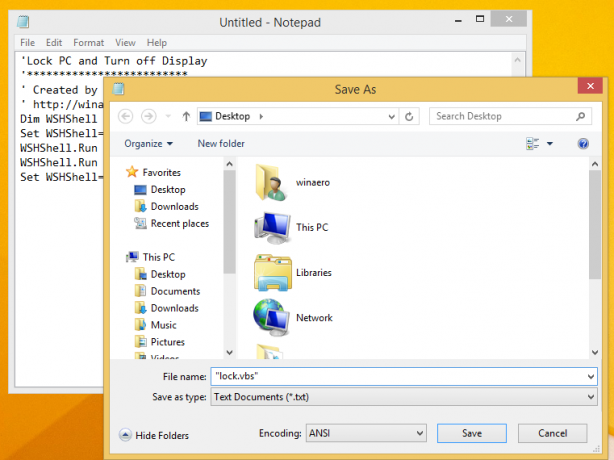
- V isto mapo postavite nircmd.exe, ki ste ga prenesli prej. Prav tako lahko kopirate NirCmd.exe v svoj imenik C:\Windows. To je pomembno, da lahko vsi skripti zlahka najdejo svoj EXE.
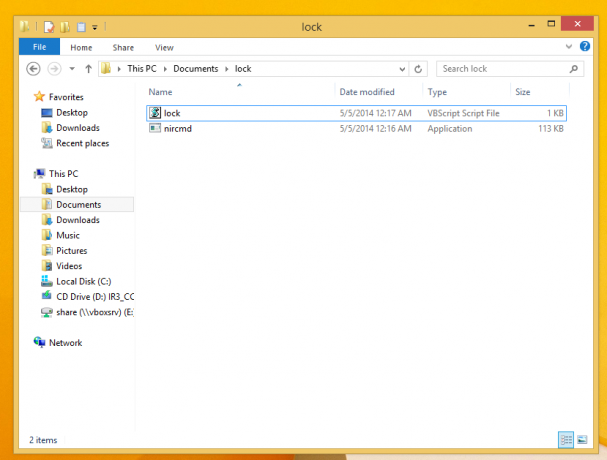
To je vse. Končali ste. Zdaj dvokliknite datoteko 'lock.vbs'. Vaš računalnik bo zaklenjen in zaslon bo izklopljen. Ta trik lahko uporabite v operacijskih sistemih Windows XP, Vista, Windows 7 in Windows 8/8.1.
To lahko tudi pripnete v opravilno vrstico z uporabo Pinnerja opravilne vrstice ali na začetni zaslon z uporabo Pin na 8 in potem spremenite njegovo ikono s to metodo.


